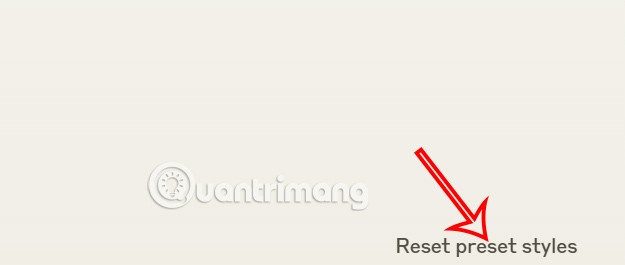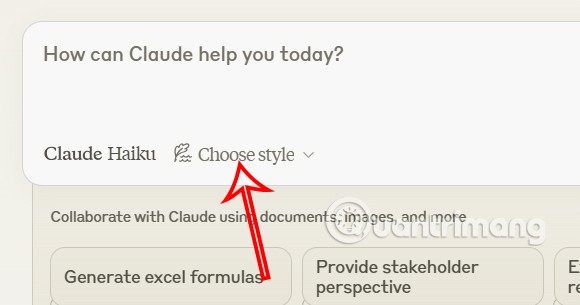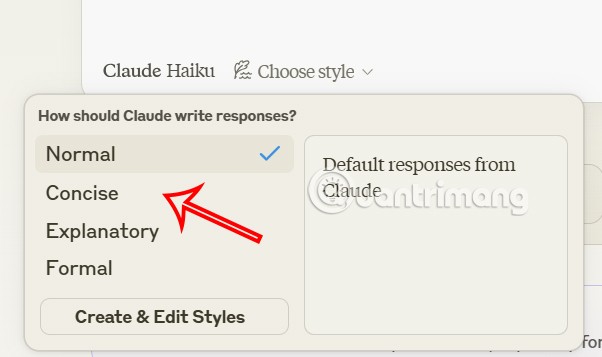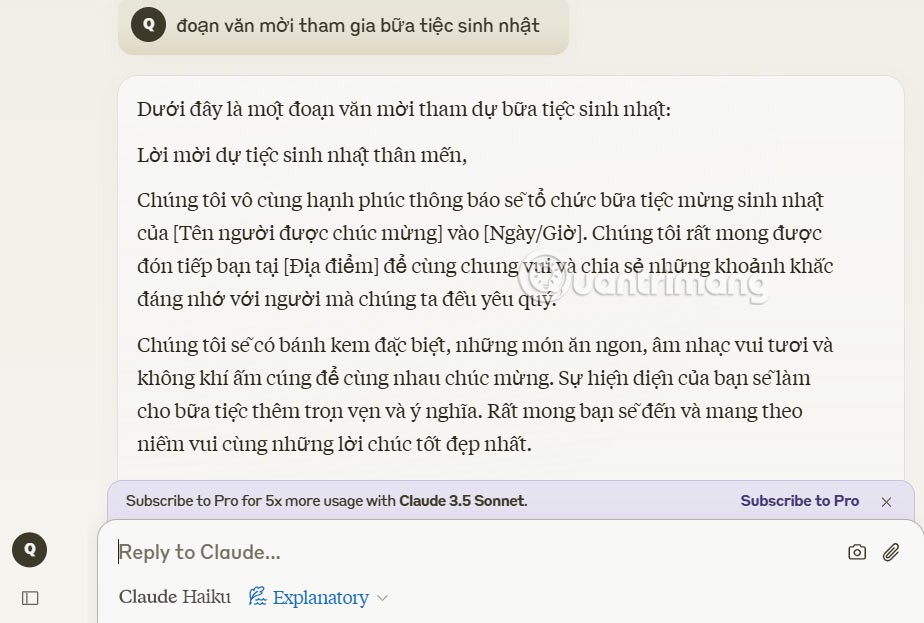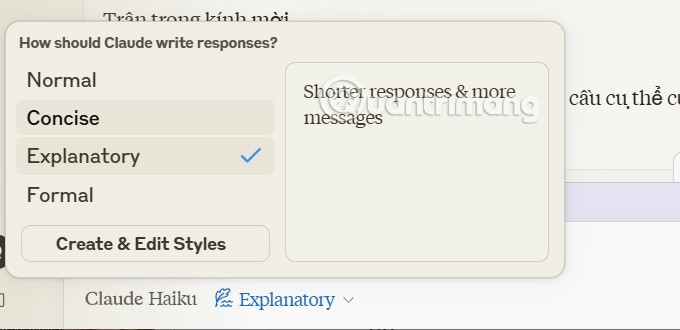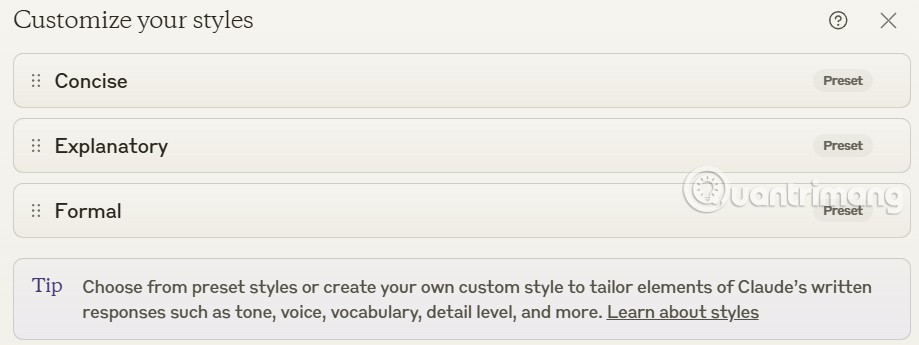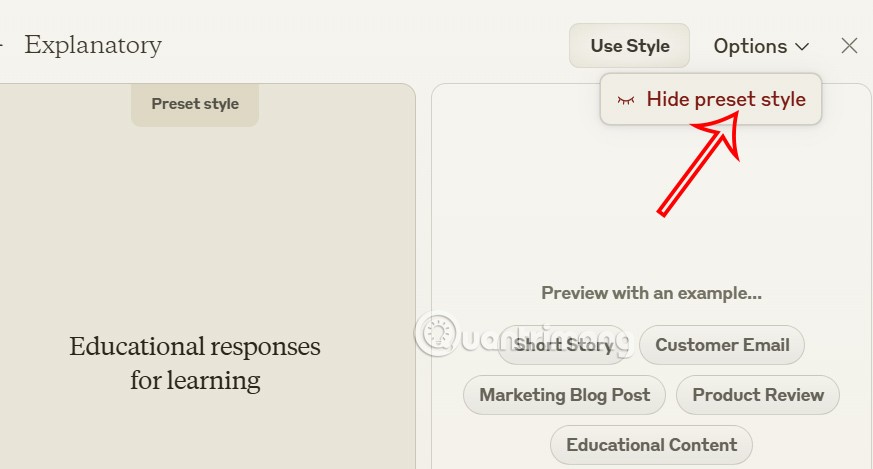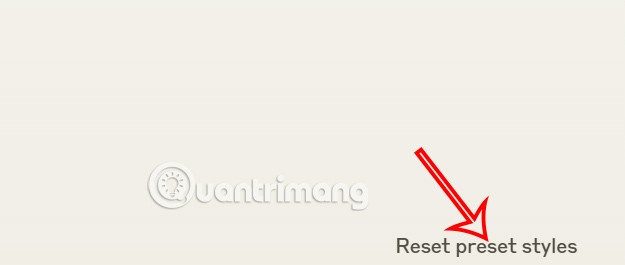Mit Claude AI können Sie jetzt aus einer Vielzahl von Schreibstilen wählen, um den gewünschten Text zu erhalten. Geben Sie einfach Ihre Texterstellungsanforderungen ein und wählen Sie anschließend den Stil aus, z. B. freundlich, formell usw. Claude AI passt sich automatisch an, um den Text Ihren Anforderungen entsprechend zu erstellen. Hier finden Sie eine Anleitung zum Schreiben von Texten mit verschiedenen Stilen auf Claude AI.
So schreiben Sie stilvollen Text auf Claude AI
Schritt 1:
Über den unten stehenden Link greifen wir auf Claude AI zu und melden uns bei unserem Konto an.
Schritt 2:
Anschließend wird dem Benutzer die Hauptoberfläche zum Chatten mit Claude AI angezeigt. Klicken Sie auf „Stil auswählen“ , um den gewünschten Textschreibstil auszuwählen.
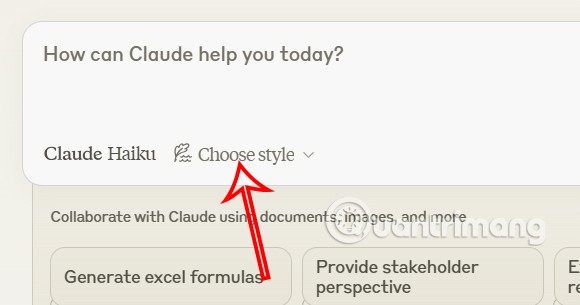
Auf Claude AI stehen Ihnen vier verschiedene Schreibstile zur Auswahl: Einfach, Kurz, Detailliert und Formal. Tippen Sie auf den gewünschten Schreibstil.
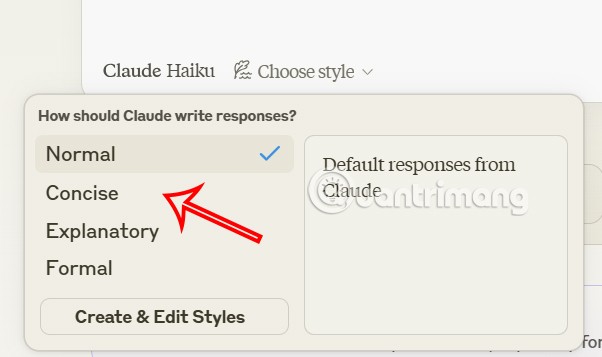
Schritt 3:
Abschließend geben Sie Ihren Textauftrag in Claude AI ein und warten auf den von Claude AI generierten Absatz.
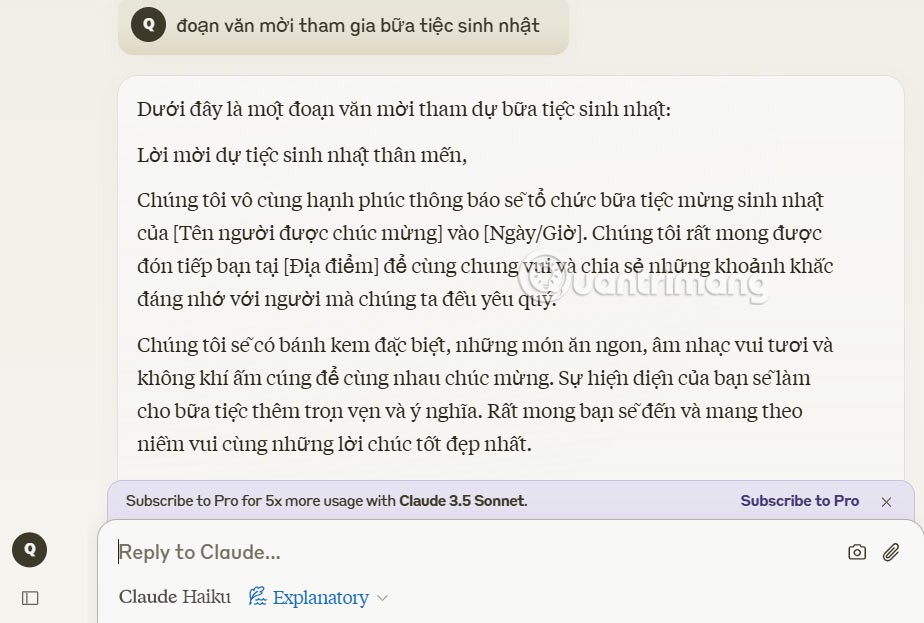
Wenn wir den gewünschten Text haben und den Schreibstil ändern möchten, können wir ihn wieder ändern.
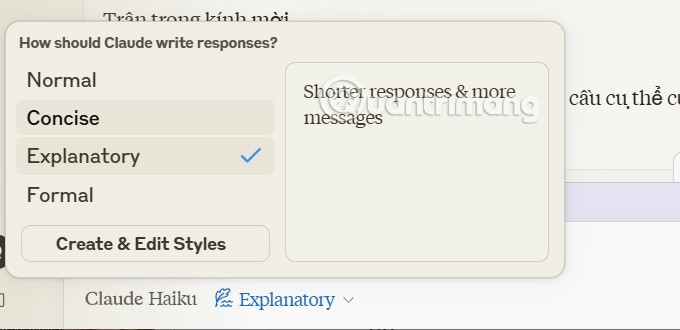
Schritt 4:
Claude ermöglicht es Ihnen außerdem, die im Menü angezeigten Stile auszuwählen. Klicken Sie dazu im Menü auf die Option „Stile erstellen und bearbeiten“ . Anschließend wird die Anpassungsoberfläche angezeigt . Klicken Sie auf den Stil, der nicht im Schreibstil-Auswahlmenü angezeigt werden soll.
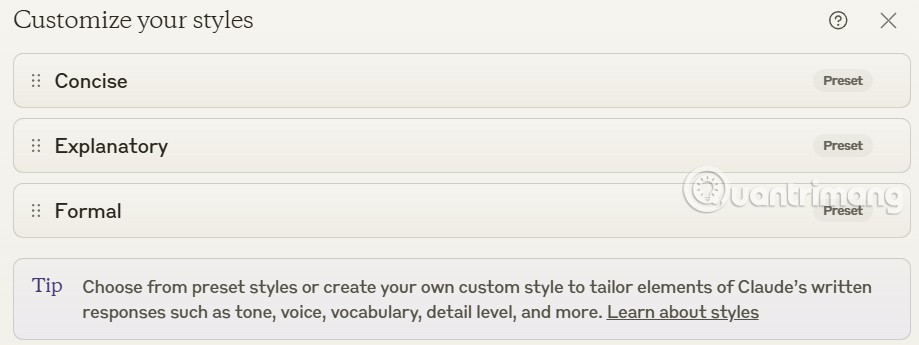
Klicken Sie auf „Optionen“ und wählen Sie „Voreingestellten Stil ausblenden“ , um ihn im Menü auszublenden.
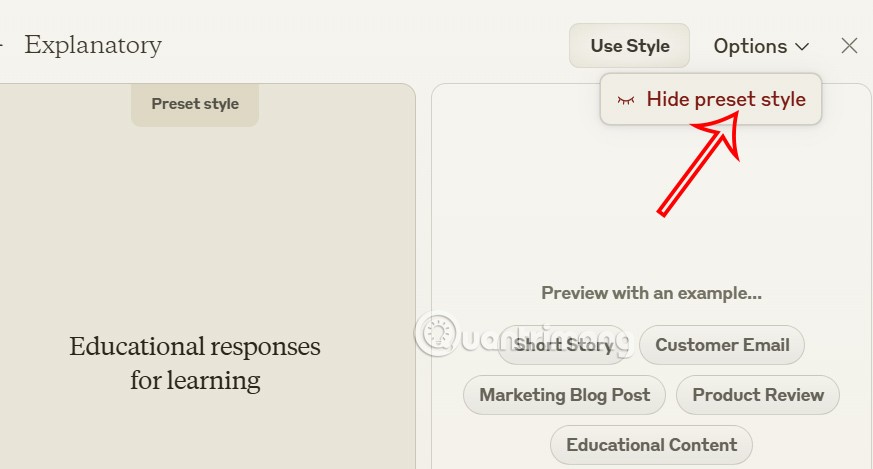
Wenn Sie zu den Grundeinstellungen zurückkehren möchten, drücken Sie einfach auf „Voreingestellte Stile zurücksetzen“.